Créer un Active Directory sous Windows Server 2003
- Windows Server
- Active Directory
- 12 novembre 2011 à 23:09
-

- 2/2
Lorsque vous arrivez sur votre session Windows, l'assistant vous informe que votre serveur est maintenant un contrôleur de domaine.
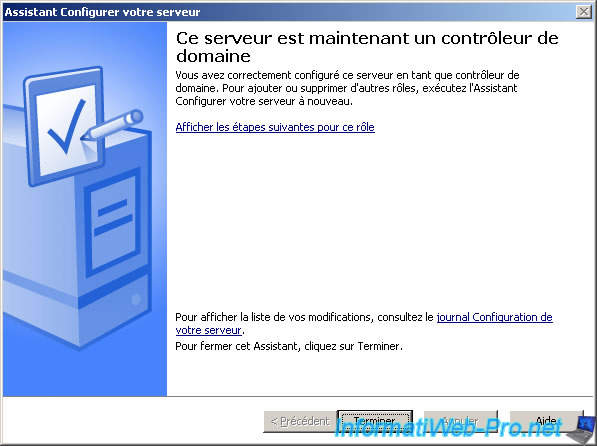
2. Création d'un utilisateur dans l'Active Directory
Une fois l'Active Directory installée, il faut maintenant créer les utilisateurs qui vont se connecter au serveur "Windows Server 2003".
Pour cela, dans la catégorie "Contrôleur de domaine (Active Directory)" cliquez sur "Gérer les utilisateurs et les ordinateurs dans Active Directory".
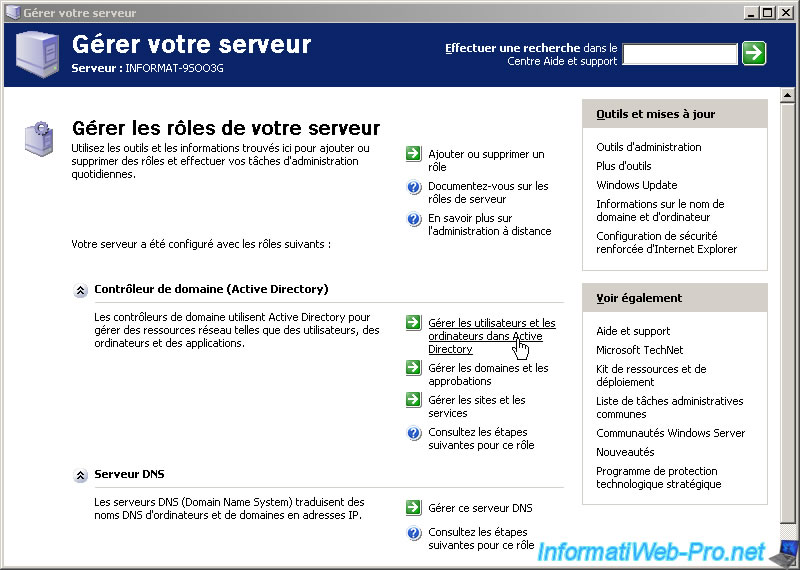
Faites un clic droit sur votre domaine. "informatiweb.lan" dans notre cas, et allez dans "Nouveau --> Utilisateur".
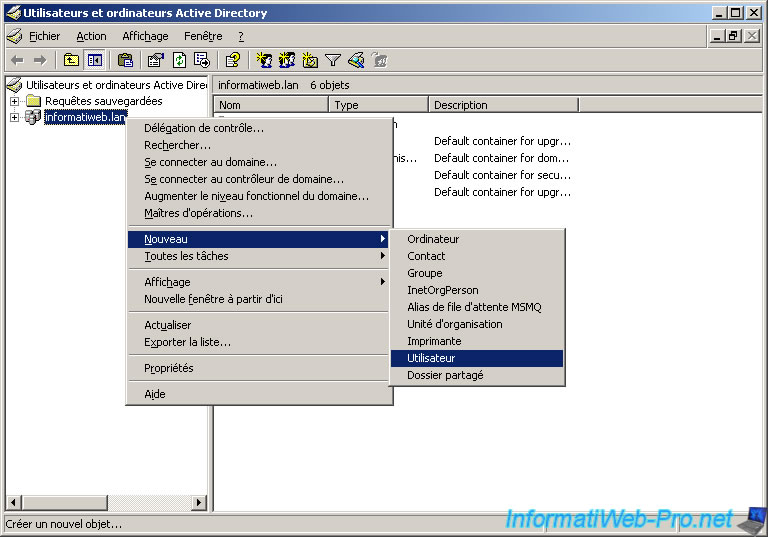
Remplissez le prénom et le nom. Le nom complet se remplit automatiquement, mais vous pouvez évidemment le modifier si vous le souhaitez. Indiquez ensuite un "nom d'utilisateur (pseudo)" avec lequel on se connectera au serveur à partir de "Windows XP". Dans notre cas notre utilisateur s'appelle "InformatiUser".

Indiquez un mot de passe sécurisé : minuscule/majuscules et chiffres, et cochez la case "Le mot de passe n'expire jamais" pour éviter de devoir le changer tous les x temps.
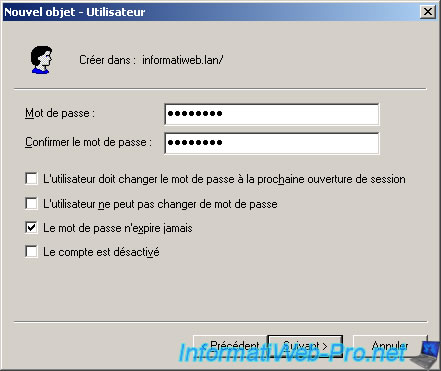
L'assistant vous affiche un résumé de la configuration de l'utilisateur. Cliquez sur "Terminer" pour le créer.

Vous pouvez maintenant voir en cliquant une fois sur votre domaine (informatiweb.lan) que votre utilisateur a bien été créé. (Surligné en bleu dans la liste)
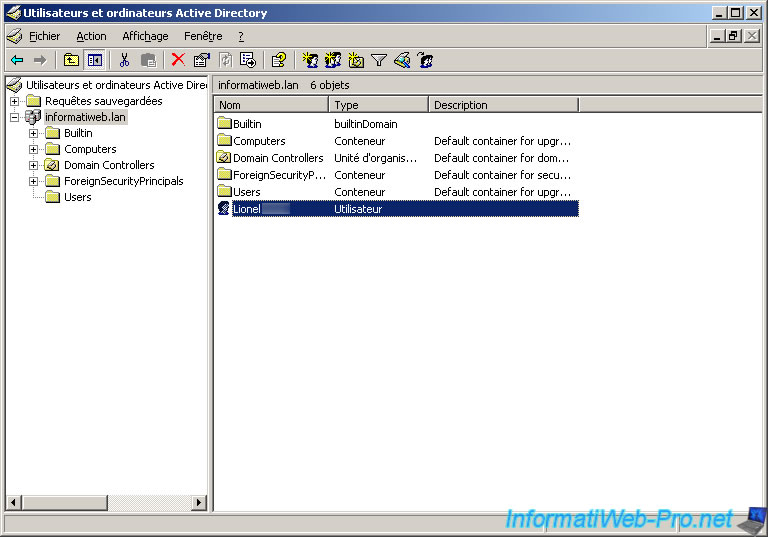
3. Ajout d'un client sous Windows XP à l'Active Directory
Ensuite, lancez votre PC sous "Windows XP" et laissez le serveur allumé. Allez dans le panneau de configuration.
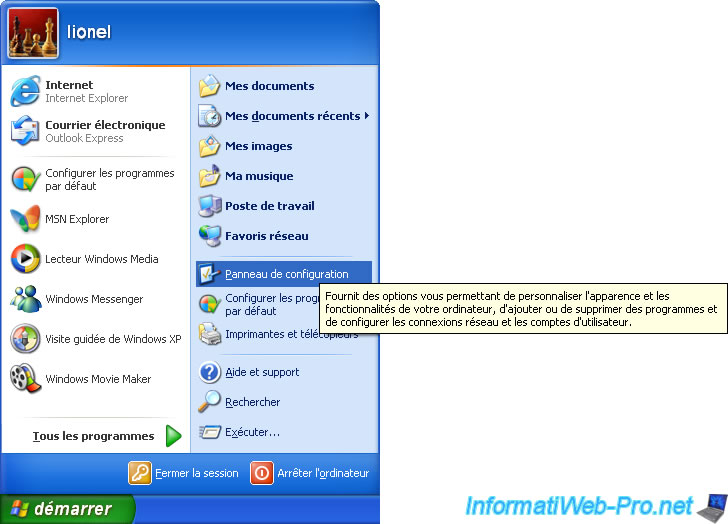
Puis : Connexions réseau.
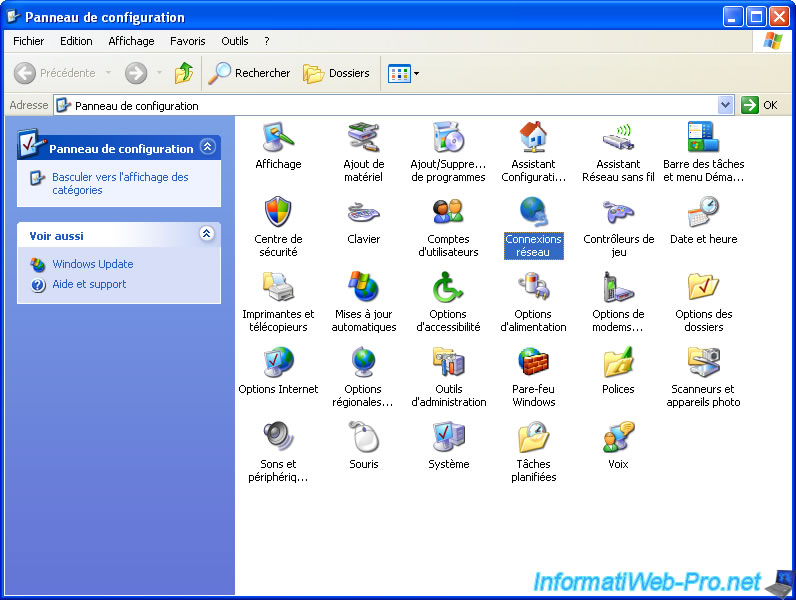
Faites un clic droit sur votre "connexion au réseau local", et cliquez sur "Propriétés".
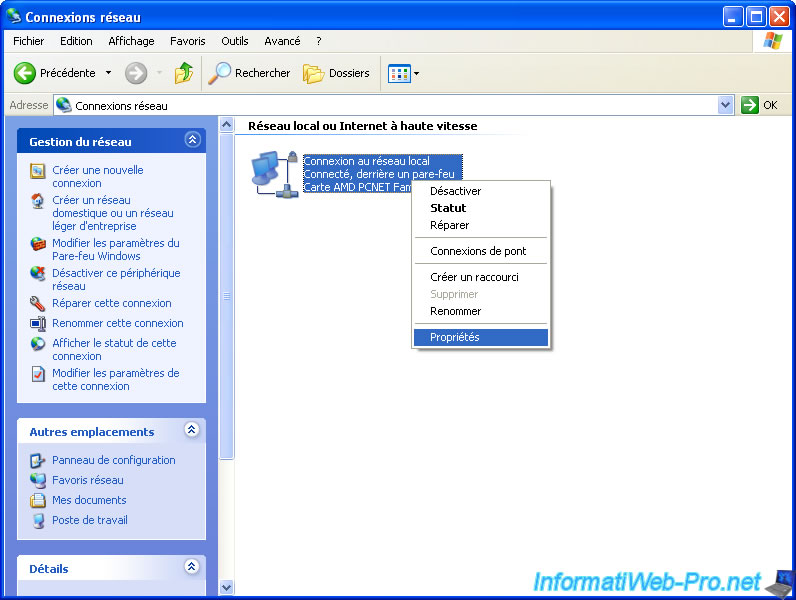
Et entrez l'adresse IP de votre PC sous "Windows Server 2003" comme serveur DNS préféré dans "Windows XP". Cela permettra à Windows XP de savoir l’adresse IP qui correspond a notre nom de domaine qu'on va lui indiquer juste après.
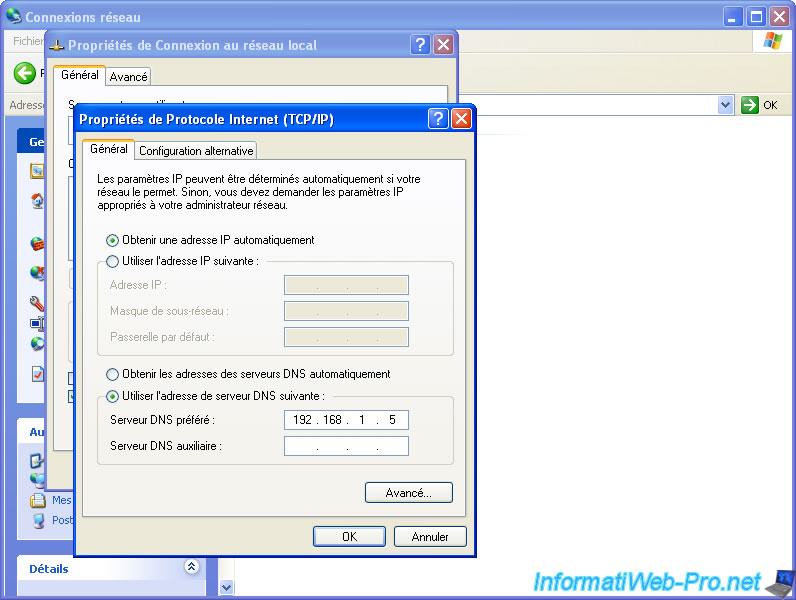
Toujours dans le panneau de configuration, allez dans "Système".
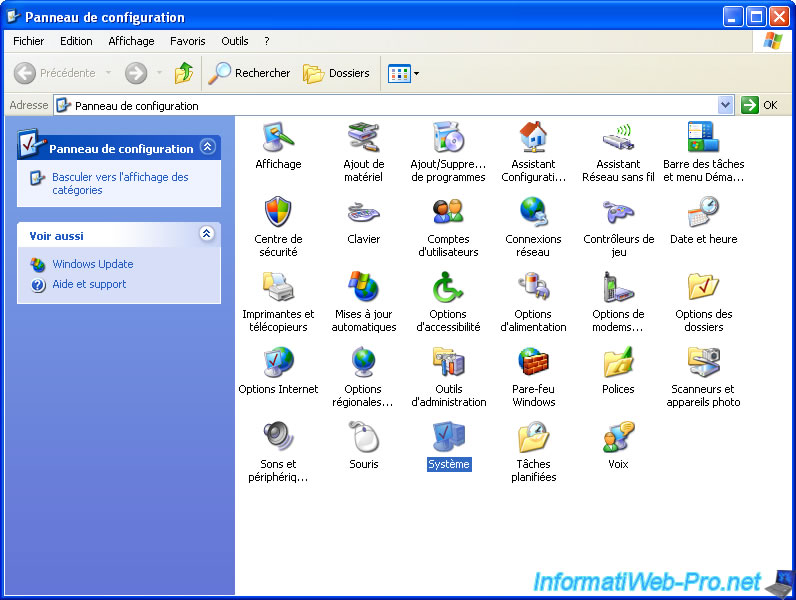
Dans l'onglet "Nom de l'ordinateur", cliquez sur le bouton "Modifier".
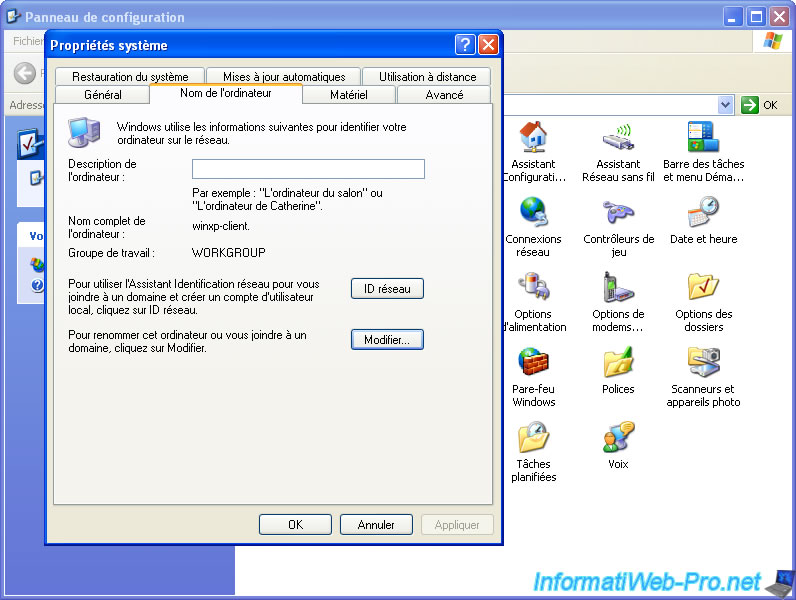
Cochez "Domaine" à la place de "Groupe de travail" et cliquez sur OK.
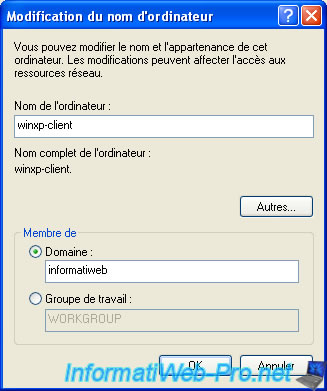
Si aucune erreur n'est survenue pendant les installations et configurations sur le serveur et que vous avez bien défini le serveur DNS préféré comme indiqué ci-dessus, Windows vous demandera le nom d'utilisateur / mot de passe du compte "Administrateur". Par défaut il est nommé "Administrateur" si vous possédez une version française de "Windows Server" et "Administrator" dans la version anglaise. Si vous n'avez pas cette fenêtre, cela peut être dû au fait que vous avez quitté pendant une installation lorsque vous étiez sur le serveur et cela plante le serveur et donc un reformatage est nécessaire c'est pourquoi il faut faire des sauvegardes.

Si "Windows XP" a réussi à se connecter à votre serveur, il vous affiche "Bienvenue dans le domaine informatiweb".

Il vous informe qu'un redémarrage est nécessaire.

Appuyez sur "OK".
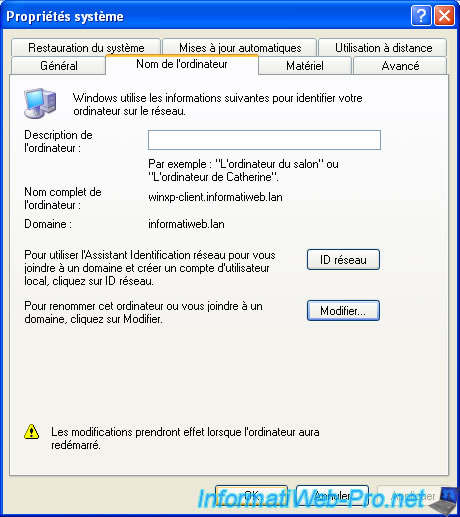
Et cliquez enfin sur "Oui".

Petite différence par rapport à un Windows qui n'est pas dans un domaine. Le fait d'être membre d'un domaine désactive l'écran de bienvenue, ce qui est logique puisque Windows XP ne possède pas la liste des utilisateurs puisqu'elle se trouve sur le serveur.

Appuyez sur le bouton "Options" et dans la liste "Se connecter à", sélectionnez votre nom de domaine qui est dans notre cas "InformatiWeb". Ensuite, tapez le nom d'utilisateur / mot de passe de l'utilisateur que vous avez créé dans l'Active Directory. Dans notre cas l'utilisateur "InformatiUser".

Une fois connecté, en allant dans "Panneau de configuration --> Système", vous pourrez voir que votre pc est membre du domaine "informatiweb.lan"que vous aviez défini dans le serveur et le nom de l'ordinateur qui change.
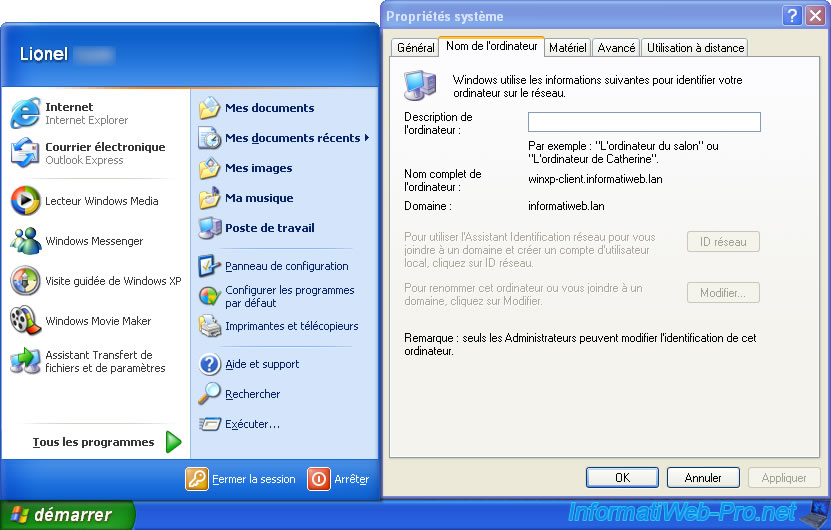
Et dernière chose, pensez à éteindre les PC clients avant d'éteindre votre serveur même si dans le monde professionnel un serveur n'est quasiment jamais éteint.
L'écran d'arrêt change lui aussi d'apparence.

Voilà vous savez maintenant comment créer et configurer un "Active Directory".
Partager ce tutoriel
A voir également
-

Windows Server 8/10/2021
WS 2016 - AD DS - Créer des objets GPO starter
-

Windows Server 18/6/2021
WS 2016 - AD DS - Créer des relations d'approbations de forêts
-

Windows Server 25/6/2021
WS 2016 - AD DS - Créer une délégation de contrôle
-

Windows Server 28/5/2021
WS 2016 - AD DS - Déployer un contrôleur de domaine AD depuis un support IFM (USB)

Pas de commentaire